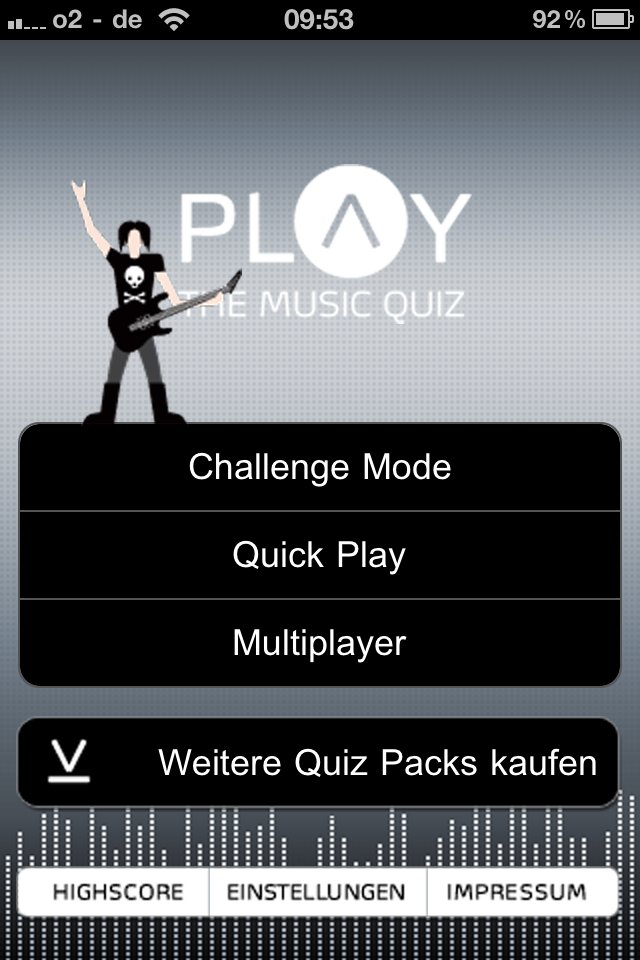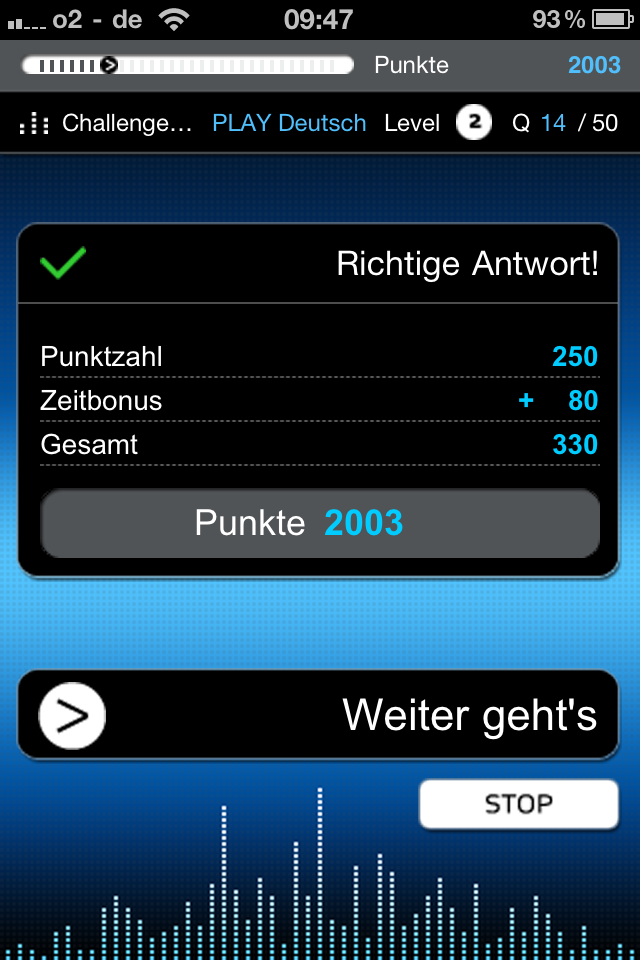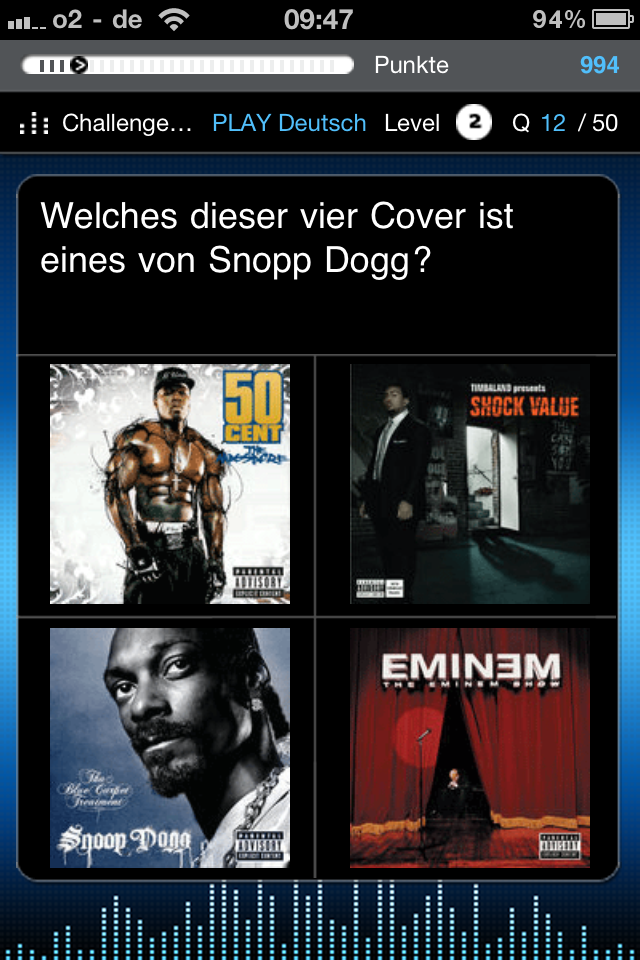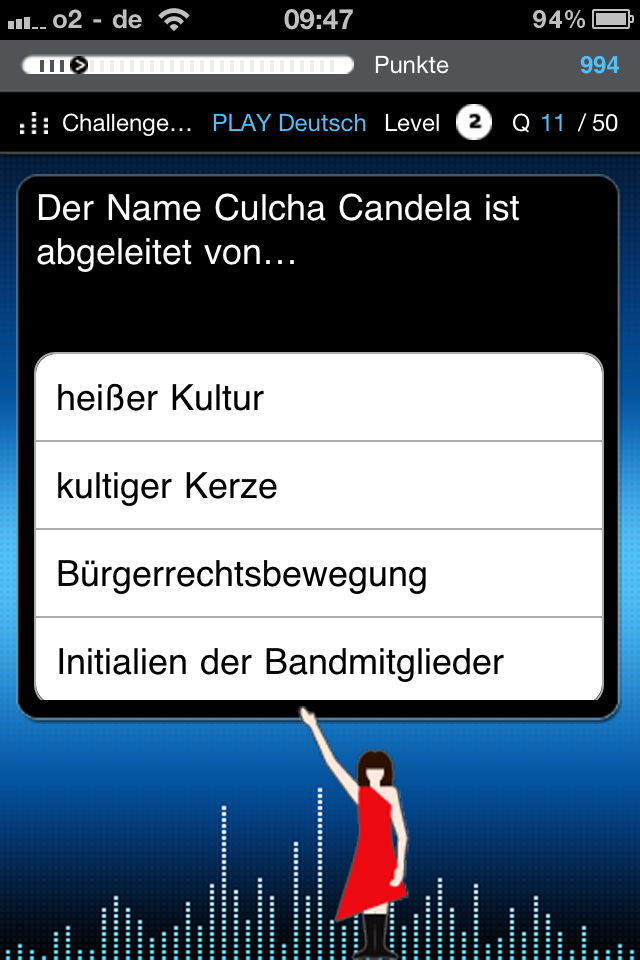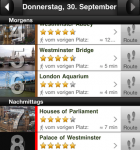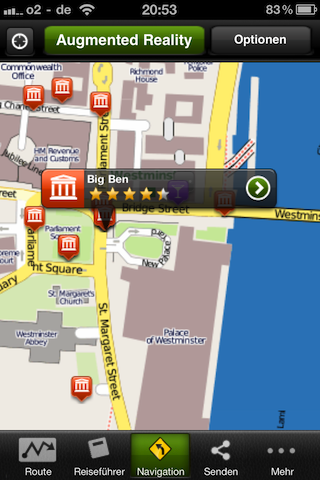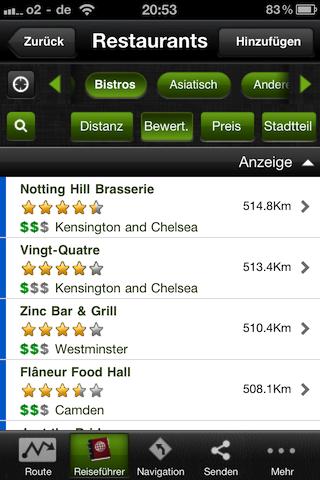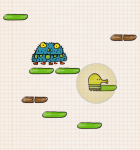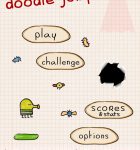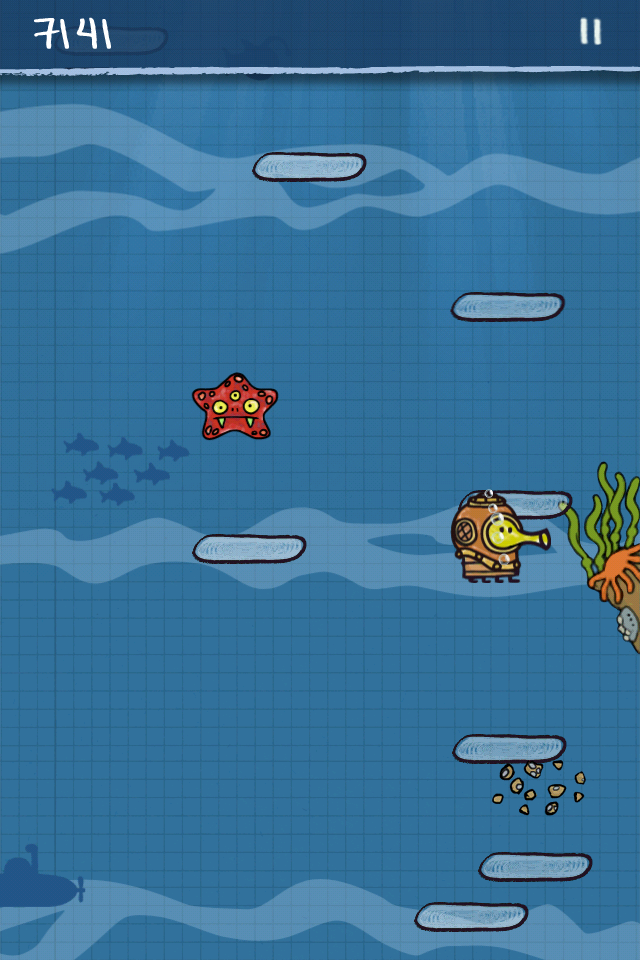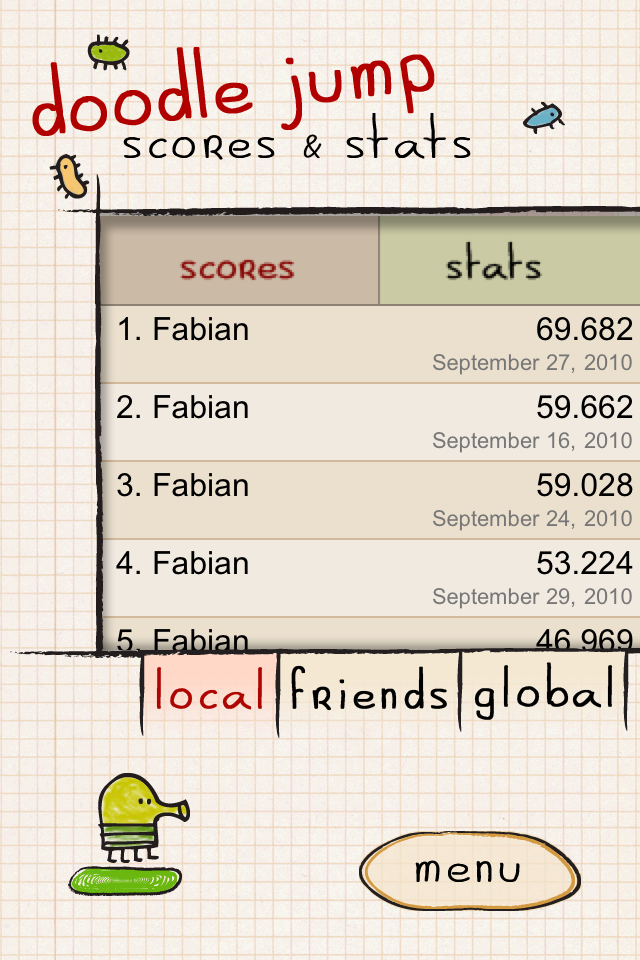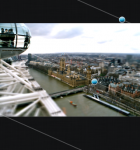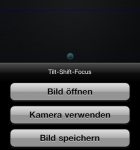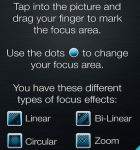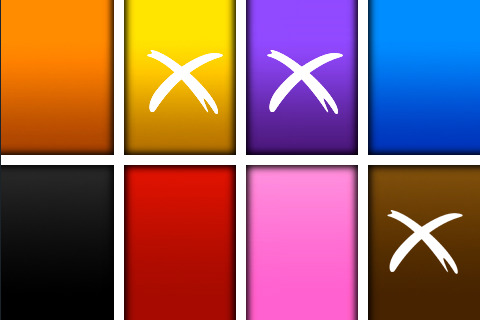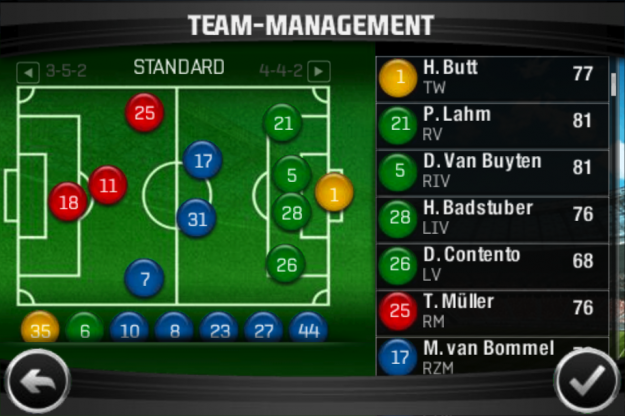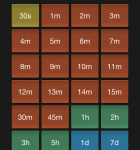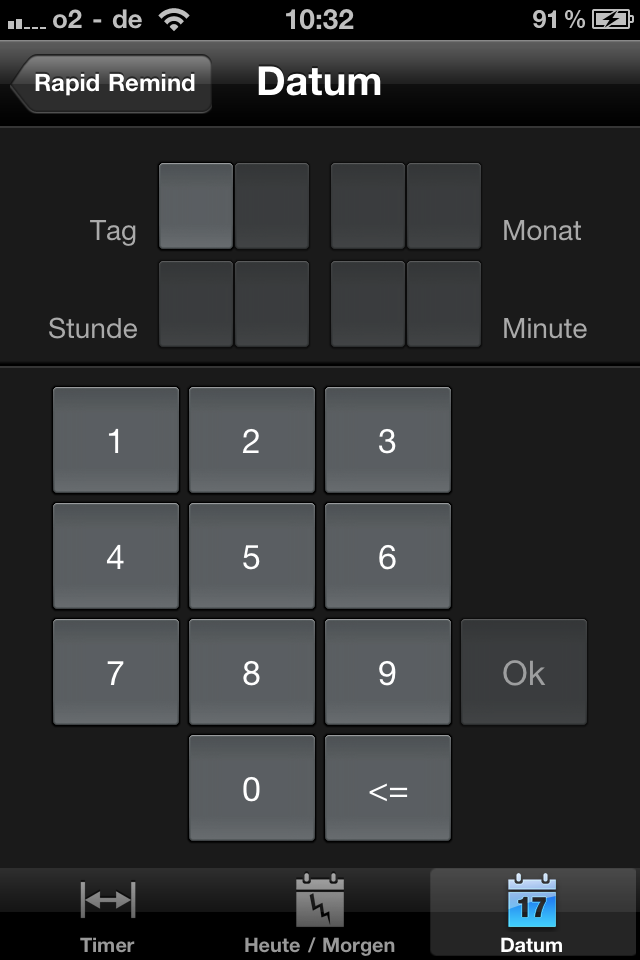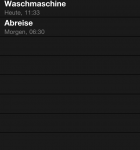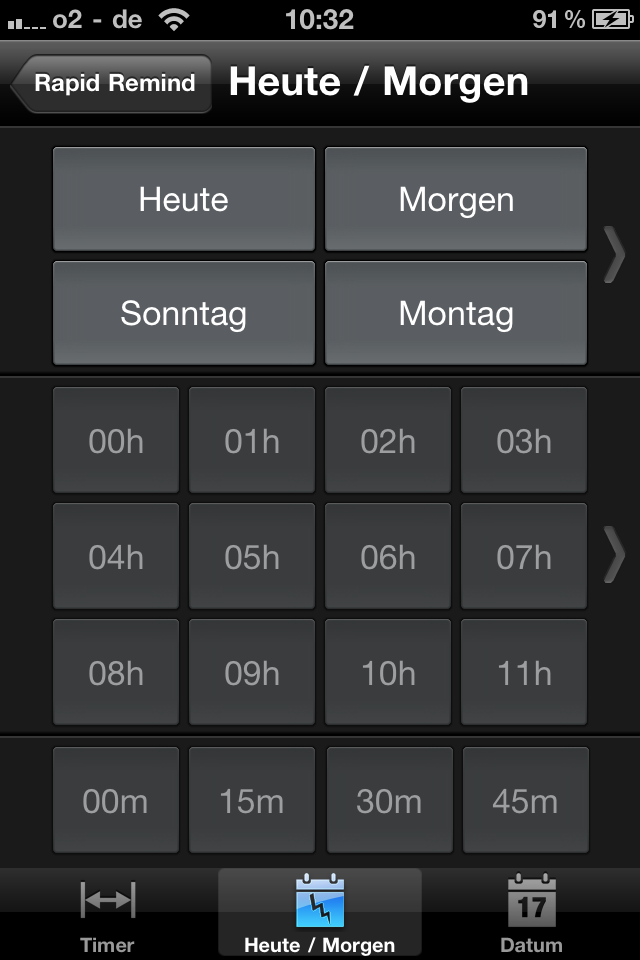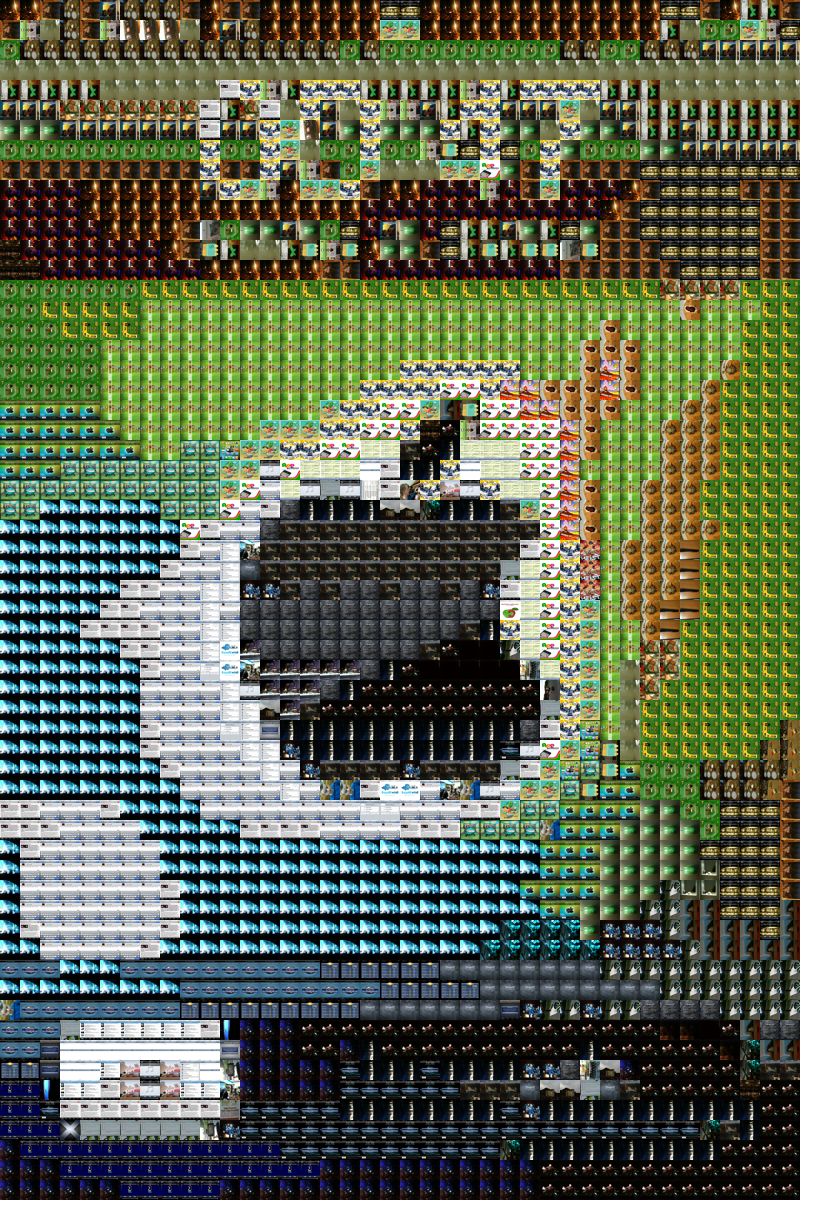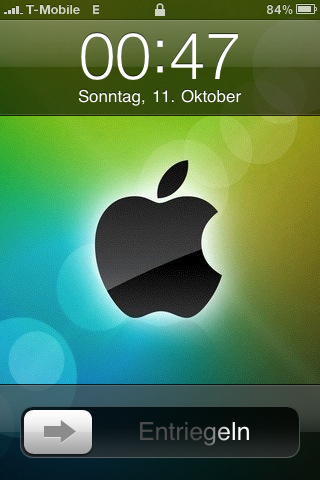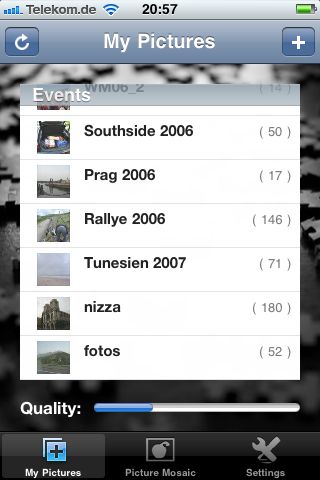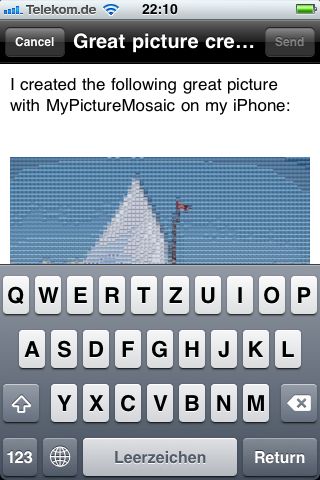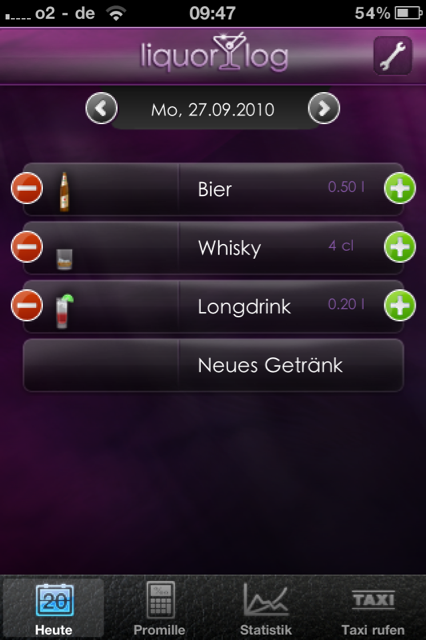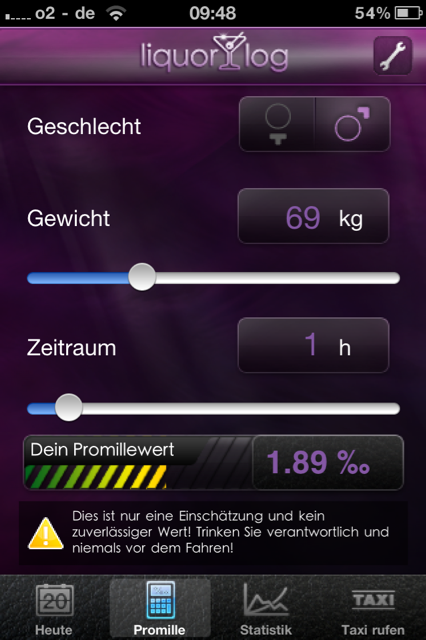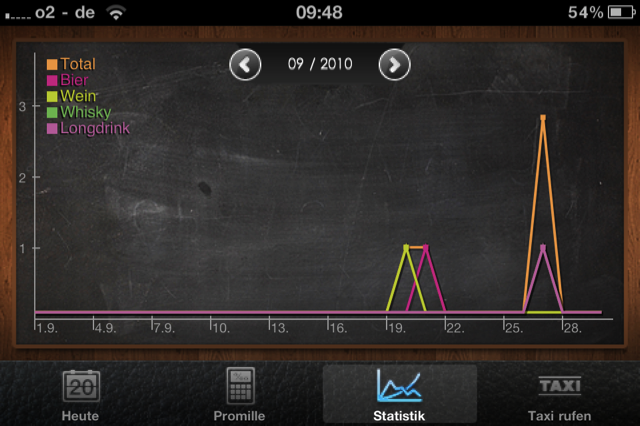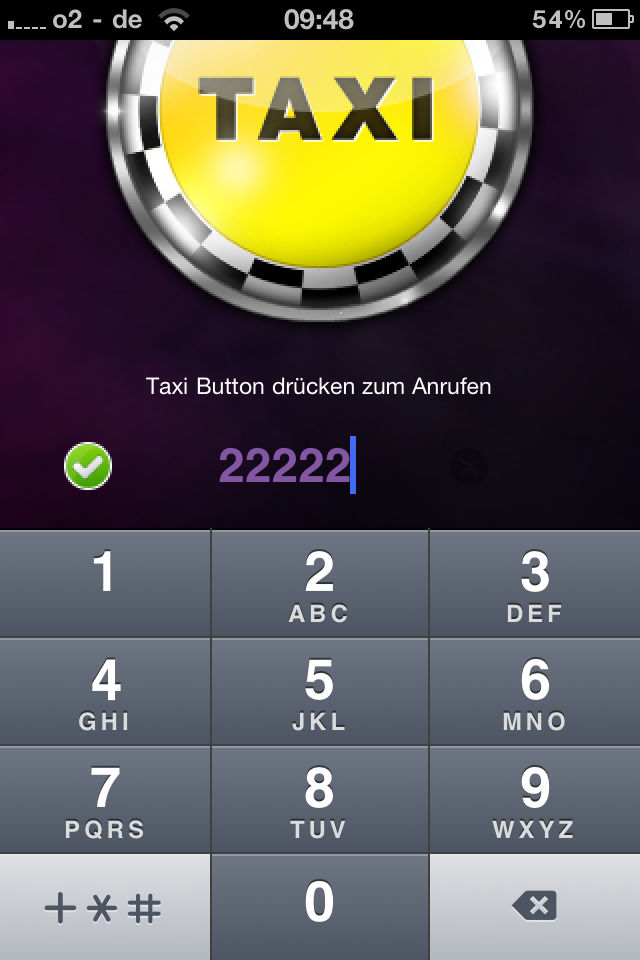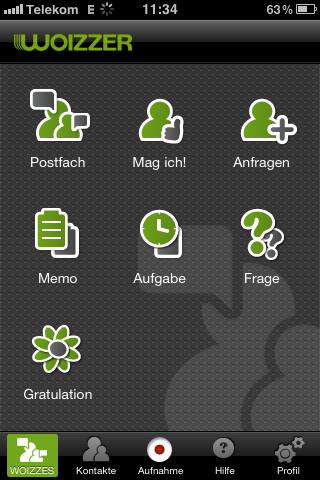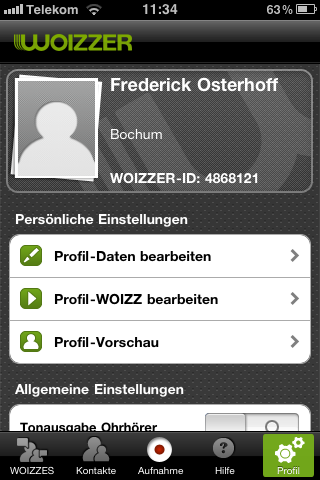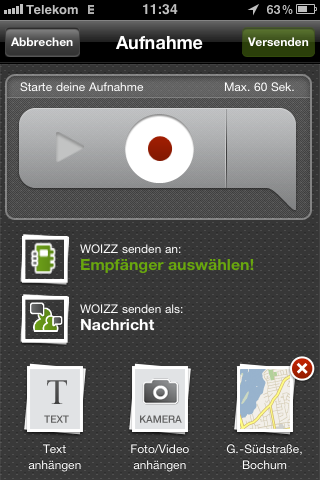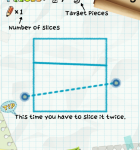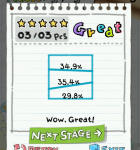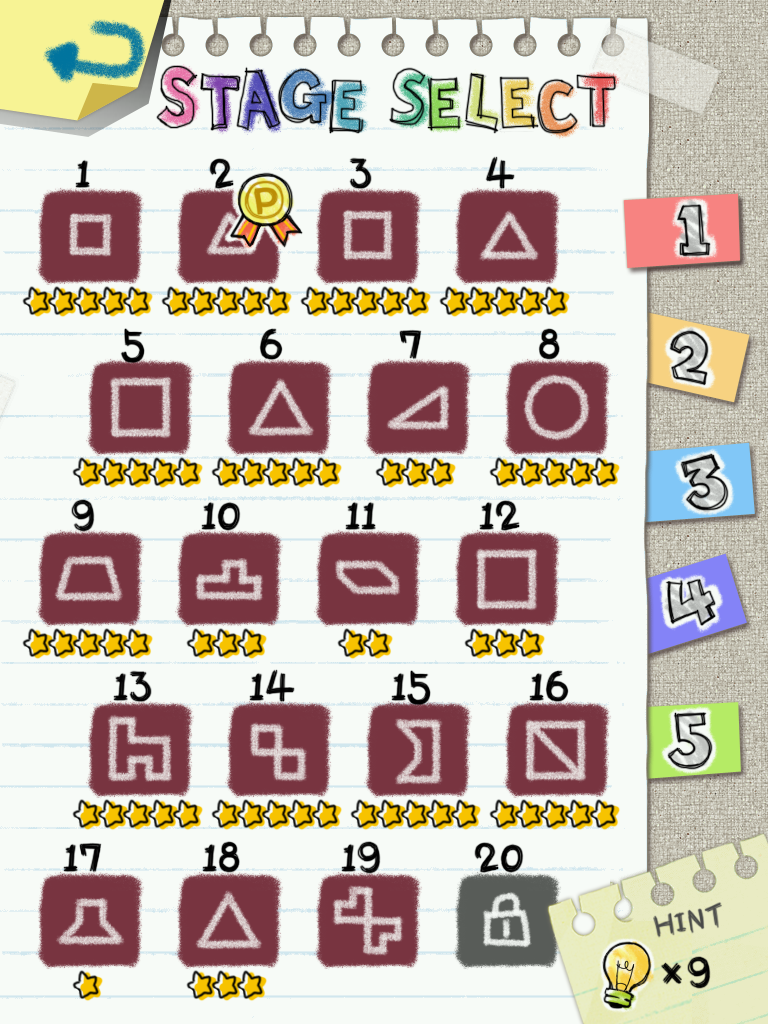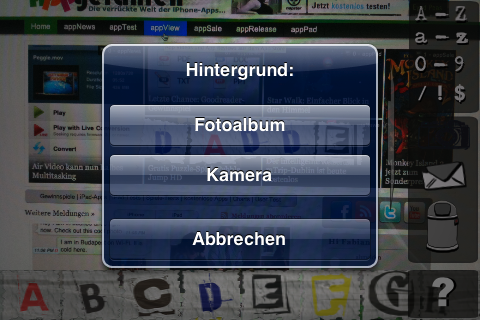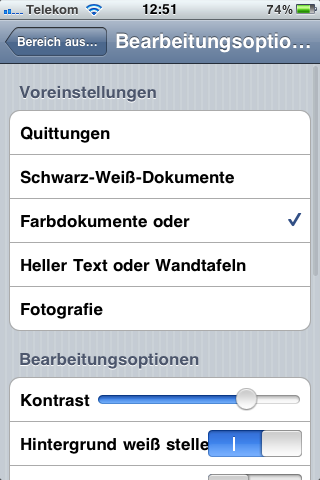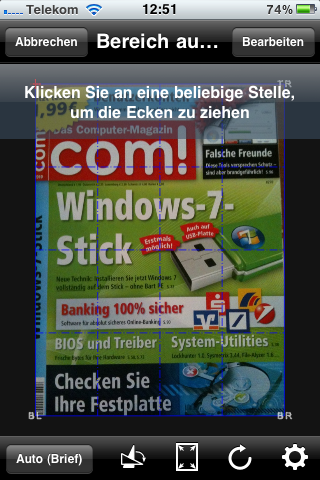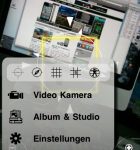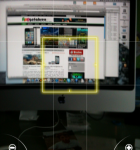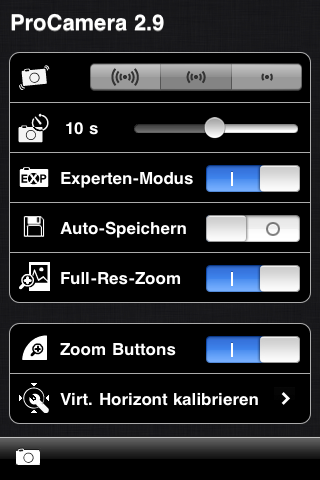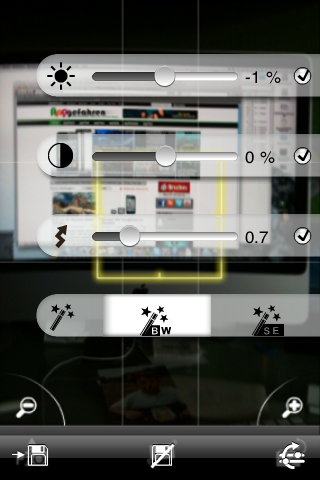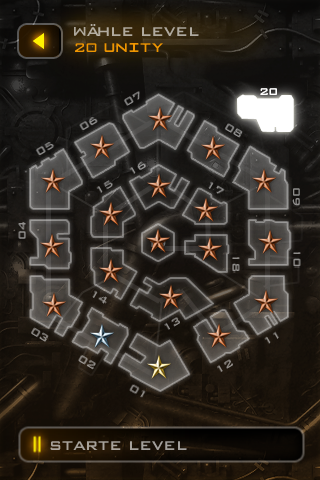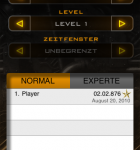Wir haben bereits zwei Mal über PLAY – The Music Quiz! berichtet. Nun folgt ein Testbericht.
Universal Music hat mit PLAY! ein nettes Spiel in den App Store gebracht, dass jede Menge Fragen und Antworten rund um die Musik auf das iPhone bringt. Optisch ist die 1,59 Euro teure App eher einfach gehalten, es gibt keine großen Grafikeffekte – aber so auch nichts, das vom eigentliche Thema ablenkt.
Bevor man einen von drei Spielmodi aussucht, sollte man einen Blick in die Optionen werfen. Dort können Fragetypen für den Modus Quick Play und Multiplayer ausgewählt werden, im Challenge Modus muss man sich auf alles vorbereiten. Neben generellen Einstellungen wie Sound und Sprache kann man auch einen Offline-Modus aktivieren.
Diesen sollte man verwenden, wenn man nicht im WLAN unterwegs ist und keine Datenflatrate besitzt. Im Spiel kann es nämlich vorkommen, das Titel oder Videos aus dem Internet geladen werden – quasi als interaktive Spielelemente.
Die Fragen an sich drehen sich meist um Künstler von Universal Music, was etwas schade ist – aber letztlich verständlich. Trotzdem gibt es durch die verschiedenen Fragentypen jede Menge Abwechslung.
Im Challenge Modus wird man quasi nur so mit Fragen bombardiert und muss eine gewisse Anzahl an Punkten erreichen, um in das nächste Level zu kommen. Allerdings sind die Messlatten hier nicht sehr hoch gelegt – man muss sich schon ziemlich anstrengen, um es zu Beginn nicht in die nächste Runde zu schaffen.
Auch nachdem wir PLAY – The Music Quiz! mehrere Stunden mit dem Standard-Fragen-Paket gespielt haben, hat sich keine Frage direkt wiederholt. Allerdings gab es thematische Überschneidungen, die teilweise nur wenige Fragen auseinander liegen. So wurde beispielsweise gefragt, bei welcher Gruppe Gwen Stefani Sängerin war, wenig später wird man der Sängerin von No Doubt gefragt. Hier kann also durchaus noch nachgebessert werden.